Сканеры - все о них...
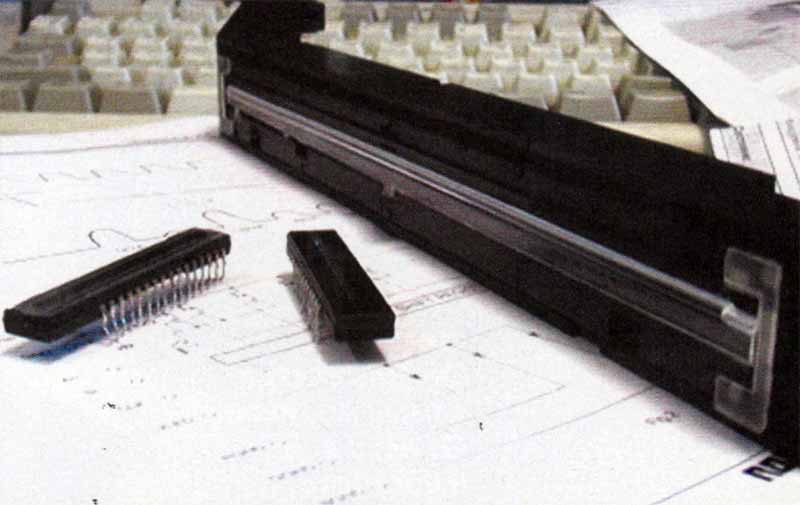
Матрица — важнейшая часть любого сканера, его «глаза». Действие этого устройства немного напоминает работу переводчика: изменения цвета и яркости светового потока оно переводит в электрические сигналы, понятные всем остальным электронным «коллегам». Ну или почти всем. Можно взять какие угодно процессоры, контроллеры и усилители, осветить их самой яркой лампой и ждать реакции, пока не надоест. Результат будет нулевой, ибо все они к свету не чувствительны, если угодно, — незрячи от рождения. Другое дело — матрица. Падающий световой поток буквально «вышибает» электроны из ее чувствительных ячеек. Чем ярче свет — тем больше электронов, тем сильнее будет ток, когда эти электроны побегут из накопителей в схему сканера. А там их ждет целая толпа «специалистов» — по усилению, по преобразованию и прочей обработке, поэтому в дальнейшей работе над изображением помощь матрицы уже не требуется.
Но это все общие рассуждения. Теперь рассмотрим практическую сторону дела. Большинство современных сканеров для дома и офиса строятся на матрицах двух типов, CCD или CIS. Прежде всего сей факт порождает два основных вопроса: в чем разница и какой тип лучше? Разница между этими сканерами видна невооруженным глазом: CIS-аппараты совсем плоские, высота их корпуса порядка 40-50 мм. CCD-сканеры несколько толще (правда, в последнее время стали появляться модели, имеющие весьма малую высоту корпуса, например HP ScanJet 2200С или Umax Astra 3400/3450).
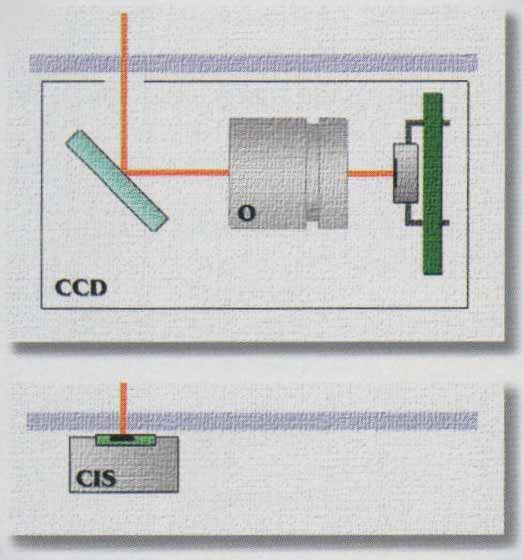
Большая глубина резкости CCD-преобразователя (вверху) достигается за счет применения объектива (обозначен буквой О). Правда, понадобится еще не меньше трех зеркал (для простоты нарисовано только одно), чтобы CCD-сканер мог нормально работать

CIS-матрица, извлеченная из блока преобразователя. Ее длина соответствует ширине листа формата А4 — примерно 210 мм. Оптическое разрешение сканера, из которого она извлечена, — 300 dpi
Но основное различие все-таки не в этом. Главное то, что в силу «врожденных качеств» CIS-преобразователь имеет совсем небольшую глубину резкости. Иначе говоря, положив на такой аппарат книгу или толстый журнал, вы получите скан с размытой полосой посередине, там, где страницы не прикасались к стеклу планшета. A CCD такого дефекта не имеет, поскольку в его преобразовательном блоке обязательно устанавливается объектив, фокусирующий лучи на поверхности матрицы. Как раз наличие объектива (а также системы зеркал) и не позволяет сделать сканер столь же компактным, как его CIS-собрат. Зато выигрыш в качестве очевиден. Плюс ко всему прочему CCD-аппараты куда меньше боятся сторонней засветки (например, от лампы на столе).

А это несколько модификаций CCD. На базе этих матриц можно построить планшетные сканеры с оптическим разрешением 300, 600 и 1200 dpi. Кто хочет попробовать?

Часть платы, занятая элементами инвертора. Кстати, узнаете, что это в правом нижнем углу? Точно, это она — матрица, при исполнении служебных обязанностей...
Конечно, все это не означает, что сканеры, построенные на CIS-преобразователе, ни на что не годны. Они находят свое применение там, где работают не с книгами, а с одиночными листами или фотографиями. Листок бумаги, фотокарточку всегда можно плотно прижать крышкой планшета, а если при этом не ставить сканер прямо под лампой, то и качество картинки получится нормальное.
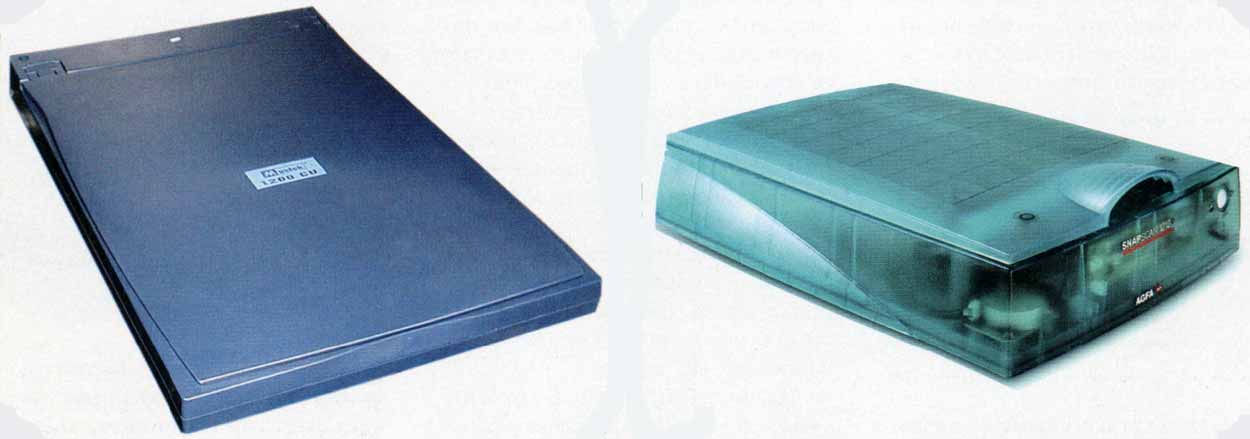
Слева: CIS-сканер Mustek ScanExpress 1200 CU. Оптическое раз решение 600 dpi
Справа: CCD-сканер AGFA SnapScan 1212U. Оптическое разрешение 600 dpi
Так какой же сканер лучше выбрать? Ответ прост: ориентируйтесь на ваши задачи и средства. И помните, что за все приходится платить. Сканеры с преобразователями типа CCD, безусловно, удобнее. Но за удобство работы с ними платить придется тоже. Причем платить в буквальном смысле, деньгами — эта разновидность стоит дороже аналогов на базе CIS. Разницу в цене нельзя назвать огромной — в среднем $30-40, но и Рокфеллеров с Ротшильдами среди нас не так много. Думайте сами, решайте сами. Один-единственный совет — прежде чем сказать: «Я выбрал! Покупаю вон тот прибор с зеленой крышкой!», постарайтесь все для себя прояснить, как можно лучше представить себе все «за» и «против». Сканер — довольно сложное устройство, в нем немало разных премудростей и помимо CCD (или CIS).
Мощный ключевой транзистор открылся, пропуская полноводную реку электрического тока к входу осветителя. Чуть слышно загудело, все ощутили, как пару раз нервно вздрогнули цепи питания. Бешеные пики высокого напряжения взвились, потрескивая, на выходах инвертора и ударили в электроды газоразрядной лампы. И вспыхнул свет.
Осветитель — название общее. Обычно так именуют небольшой, но мощный блок, задача которого — включать и выключать лампу сканера (или то, что лампу заменяет). В сканерах, построенных по CIS-технологии, иногда вместо лампы применяют линейки светящихся под напряжением диодов — они потребляют намного меньше энергии. Зато, правда, светят не особенно ярко, так что большинство сканеров все-таки подсвечивают оригинал при помощи ламп. Большинство пользователей также предпочитают выбирать аппараты, по планшетам которых ездит на каретке яркая лампа. А для того чтобы эта лампа зажглась, на нее нужно подать высокое (несколько сотен, а то и тысяч вольт) напряжение. Вырабатывает его схема, называемая инвертором.
Потоки фотонов изливались на поверхность матрицы. Световые лучи, отраженные от белого бумажного листа, трижды отброшенные зеркалами системы наведения, точно фокусировались объективом и без труда проникали сквозь прозрачный защитный слой. Пятнадцать тысяч элементов трудились не покладая рук: поглощали фотоны, отбирали их энергию и накапливали в своих ячейках. Выходные регистры то и дело открывались подобно шлюзам, выплескивая накопленную энергию. Вспомогательные устройства спешно перебрасывали электрические заряды к входу преобразователя и вновь принимались за регистры, прежде чем ячейки матрицы начинали переполняться.
Какова бы ни была матрица, насколько ни была бы она хороша, но для управляющего сканером процессора ее выходной сигнал ничем не отличается от шумов, бродящих по любой электронной схеме. Используйте хоть CIS, хоть CCD, все равно на выходе вы получите некую змеящуюся кривую. А процессор просто не способен воспринимать подобные сигналы (их обычно называют аналоговыми или непрерывными). Что делать, если обязательно нужен цифровой код, либо ноль, либо единица, и никаких кривых?Где этот код взять?
Для того чтобы помочь процессору «найти общий язык» с матрицей, требуется специальный преобразователь. Полное имя этого устройства — аналого-цифровой преобразователь (АЦП). Поверьте, это настоящий профессионал, его основная специальность — преобразование непрерывных (аналоговых) сигналов в цифровой код. Выглядит сей процесс примерно так: сначала АЦП оценивает входное напряжение (нечто похожее делает продавец в магазине, подбирая набор стандартных гирек того же веса, что и товар). Потом, когда напряжение измерено, он в цифровом виде сообщает результаты процессору. А тот вместо непонятной кривой получает удобные ряды нулей и единиц, и в результате все довольны. Давайте на минутку представим себя в роли процессора и поинтересуемся, что происходит на выходе АЦП, если меняется входное напряжение? Подадим на вход, например, 3 вольта, потом 5 вольт. На выходе преобразователя поочередно появятся следующие комбинации сигналов: сначала 00000011, потом 00000101. Если вы по-прежнему считаете себя процессором, то для вас должно быть очевидно: это цифры 3 и 5 в двоичном коде.
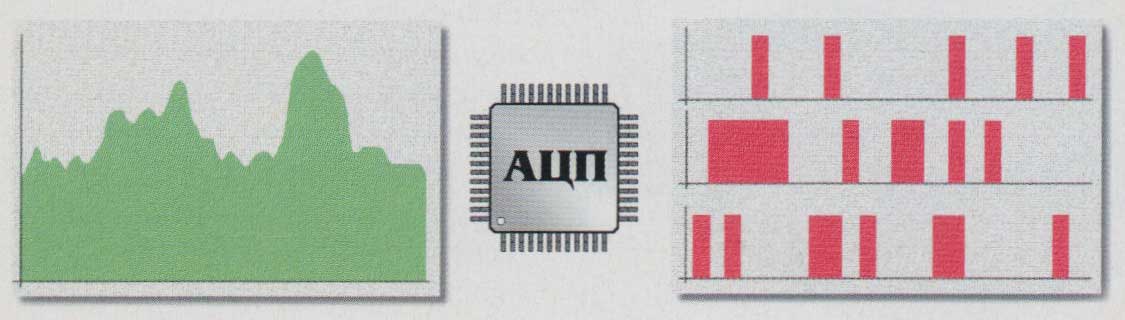
Так работает АЦП: слева — непрерывный входной сигнал, справа — двоичный выходной. Обратите внимание: слева одна линия, справа несколько. Количество выходных линий называется разрядностью и измеряется в битах, каждая линия — один бит. На этом рисунке, например, вы видите 3-разрядный АЦП (существует только в воображении автора)
Кстати, весьма важная характеристика — количество этих самых нулей/единиц, которыми АЦП выражает измеренное значение,— разрядность. Измеряется она в битах или байтах. Почему ее считают важной? Об этом чуть позже, а пока для наглядности позвольте пример: представьте, что вы еще не вышли из роли процессора. И рук у вас поэтому не две, а, скажем, восемь. Каждая рука — один бит. Если есть в крайней левой руке апельсин (сигнал), то значение этого бита равно единице (1), если нет апельсина — нулю (0). А когда вы посмотрите на все восемь рук сразу, узнаете значение целого байта (1 байт = 8 бит).
И разрядность ваша, товарищ процессор, равна одному байту. Пусть апельсины у вас есть в первой, пятой и восьмой руках. Тогда значение вашего байта записывается так: 10001001. Приятного аппетита!
Вернемся к АЦП. Итак, почему важна разрядность преобразователя? Потому, что от нее прямо зависит точность его работы и измерения входного сигнала. Посудите сами: когда имеется всего один бит (одна рука), то оценивать можно только так — есть апельсин или его нет. Если мы располагаем двумя битами, то уже можно различать целых четыре состояния: два апельсина; один — в левой руке; один — в правой руке; апельсинов нет. Лично мне больше нравится первое состояние, а вам? И так далее в том же духе. Заметим, что наш пример для наглядности несколько упрощен, но настоящая двухбитная микросхема действительно различает четыре состояния: 00, 01, 10, 11. Короче говоря, чем больше бит у АЦП, тем он правильнее переводит процессору сигналы матрицы.
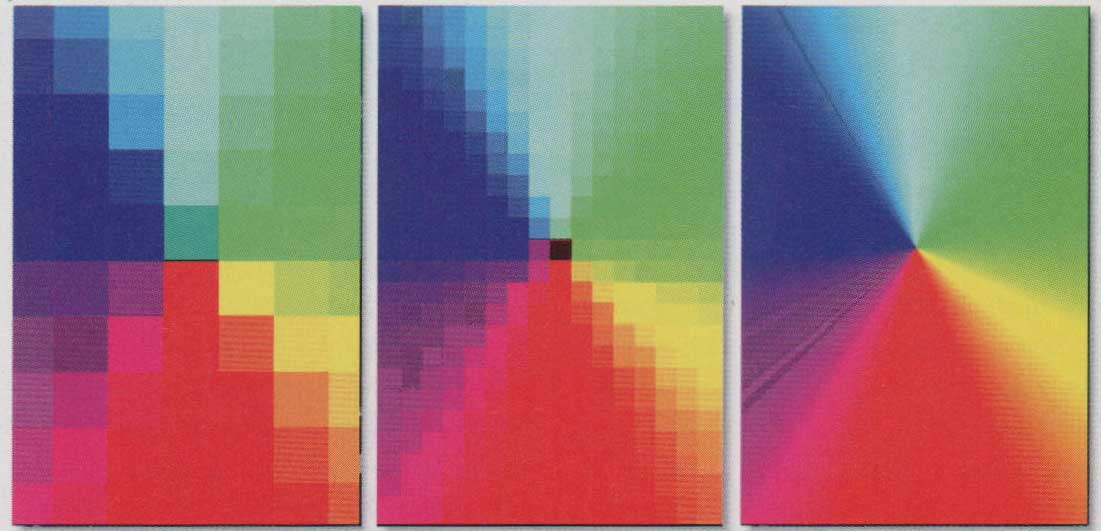
Почему важна разрядность преобразователя? Чем больше частей, на которые разрезана картинка, тем понятнее изображение. Чем больше разрядов — тем точнее передача информации
Сегодня на прилавках магазинов можно встретить недорогие сканеры, в которых работают преобразователи с разрядностью от 24 до 42 бит. Теоретически всегда лучше выбирать аппарат, у которого разрядность больше. Но при этом следует учитывать одну тонкость: иногда производители крупно пишут на коробках: «48 bit», а где-нибудь в уголке мелким шрифтом уточняют: «software 48 bit, hardware 36 bit». Это означает, что большая красивая цифра не имеет никакого отношения к точности установленного в сканере АЦП. Реальная разрядность преобразователя в этом примере составляет 36 бит. Вот на нее и надо ориентироваться. Кстати, в домашней практике различия между результатами работы 36- и 42-битных сканеров практически незаметны. Для справки: видеокарта обычно выводит на монитор 24-битное (TrueColor) изображение, да и человеческий глаз способен различить примерно столько цветов, сколько описывается 24 битами. Это, заметим, весьма приличное количество: 16,7 млн.
Возможно, кто-нибудь спросит: «Но в прайс-листе ни слова о разрядности, там написано только про какую-то "глубину цвета", как же быть?» Все просто, разрядность АЦП и глубина цвета сканера — это в данном случае одно и то же. Ведь матрица оценивает, а преобразователь рассчитывает не что иное, как цвета точек, из которых сложено изображение. Чем больше разрядность АЦП, тем правильнее сканер сможет передать цвет каждой точки изображения. И тем больше изображение будет похоже на оригинал. Вот простой пример: на рисунке вы можете видеть три варианта одного и того же пейзажа. Разница между ними заключается только в количестве бит, используемых для описания цвета каждой точки: 1 — для верхней, 8 — для средней, 24 бита — для нижней картинки.
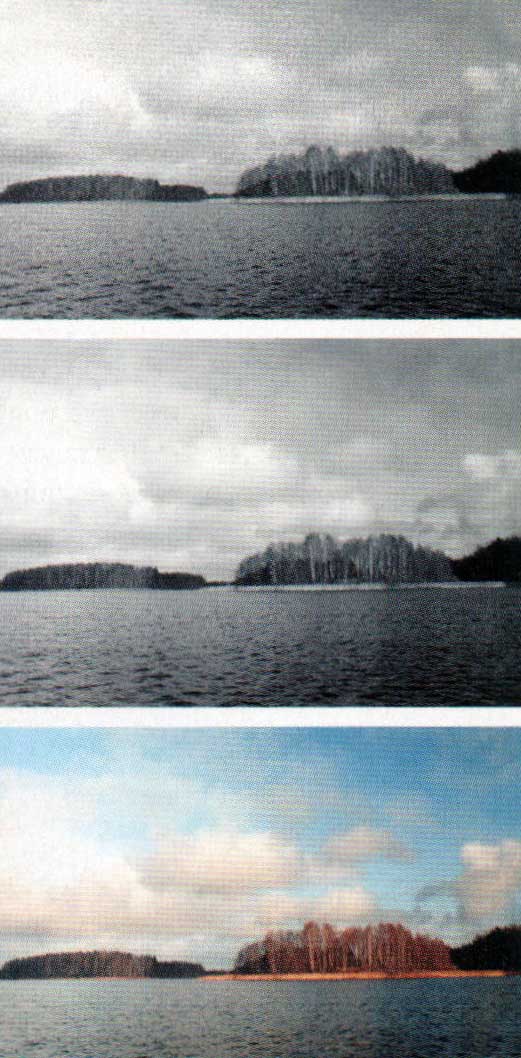
Три основных цветовых формата.
Сверху вниз: черно-белый (для записи цвета каждой точки используется 1 бит), полутоновой (8 бит), цветной (24 бит). Больше цветов, чем записывается 24 битами, человеческий глаз различить не может
Преобразователю нравилась эта работа. Он полагал, что у него хорошо получается: быстро и точно оценив величину очередного сигнальчика, пляшущего на входе капризной змейкой, он в тот же момент сообщал результаты процессору. Россыпь нулей и единиц, в нужном порядке разложенная по выходной шине, вызывала обычно одобрительное хмыкание начальства — отлично, дескать, эти я записал, давай следующие. И преобразователь «давал», стараясь не отставать от задающей темп тактовой частоты.

Будем знакомы: LM9830VJD от National Semiconductor, центральный процессор сканера. Подключите к этой микросхеме матрицу, двигатель, память, контроллер интерфейса — и добро пожаловать на мировой рынок сканеров с новой моделью!
Большинство современных сканеров построены на базе специализированного процессора. Почему именно процессор? Потому что сканер, собранный на транзисторах, вряд ли поместился бы даже в шкаф. Так что идея собрать все вычислительные каскады в одном чипе сберегла вам, по крайней мере, полкомнаты свободного пространства. Да здравствует процессор! В задачи этой микросхемы входит управление и согласование действий всех цепей и узлов, а также формирование изображения. Встречаются иногда модели, у которых процессор занимается, кроме того, поддержанием связи с компьютером (выполняет еще и работу контроллера интерфейса, о котором речь пойдет чуть позже). Как правило, процессор «не знает» сам, что и когда делать, все необходимые инструкции заранее записываются в специальную постоянную память.
Инструкции на все случаи жизни процессор получает из постоянной памяти (firmware). Иногда для их хранения используются такие вот чипы. Записать в них что-либо можно только один раз, и делается это обычно в заводских условиях
Кстати, не путайте память постоянную с памятью оперативной, называемой также «буфером» (о ней поговорим немного позже). Постоянная память может быть встроена внутрь самого процессора или стоять неподалеку от него в виде отдельной микросхемы. Содержимое ее обычно называют firmware, иногда — прошивкой, по сути, это то же самое, что BIOS компьютера. Некоторые профессиональные сканеры допускают обновление firmware, но в недорогих моделях этого обычно не требуется. Их процессоры и так неплохо справляются со своими задачами.

Микросхема оперативной памяти производства Mitsubishi. Может оказаться, что в вашем сканере стоит именно такая «многоножка»! Работает, так сказать, записной книжкой процессора, благо обновлять данные в оперативной памяти можно сколько угодно
А что же такое этот самый «буфер»? Так иногда называют оперативную память сканера. Когда сканер включен — туда можно писать какие-нибудь нужные вещи, а потом читать их или просто стирать при ненадобности. Обычно всем этим Занимается процессор сканера, использующий буфер для формирования и хранения отсканированной картинки. Содержимое памяти при выключении сканера, конечно, обнуляется, пропадает. Процессор тоже может в любой момент «сбросить» все записанное (что и делает каждый раз, узнав, что очередной фрагмент собранной им картинки уже целиком отправлен в компьютер). Для обнуления содержимого ОЗУ достаточно подать один сигнал на специальный вход микросхемы.
Объем буферной памяти иногда указывается в спецификации сканера. Типовые значения для современных аппаратов — 1 или 2 Мбайт. Придавать этому параметру слишком большое значение не нужно: если он как-то и влияет на быстродействие, то очень мало, практически незаметно. Например, Genius (KYE) ColorPage Vivid III (USB) в одном из тестов отсканировал лист А4 в цвете на разрешении 300 dpi за 87 с, a Avision iVina 1200U (USB) потратил на тот же лист 45 с, хотя объемы буфера у этих моделей одинаковы, 1 Мбайт. Ранее даже выпускались сканеры, вообще обходящиеся без собственной оперативной памяти. Они использовали для тех же целей небольшую область в оперативке компьютера, которую драйвер сканера «арендовал» на время формирования образа.
Процессор увлеченно работал: собирая с выходов преобразователя оцифрованную информацию, он в особом порядке записывал ее в память, составляя фрагмент готовой картинки. Словно мозаику собирал. Разрозненные толпы нулей и единиц послушно укладывались по указанным адресам, строчка сменяла строчку. Вот уже начинали вырисовываться какие-то символы, линии... и вдруг — сигнал переполнения! Свободного места в памяти больше нет. Но у процессора была под рукой подсказка на все случаи жизни — микропрограмма. Стоило свериться с ней, и все стало ясно, сомнениям не осталось места. Так, первым делом остановить процесс считывания и преобразования, чтобы не терять поступающую информацию. Заодно можно остановить каретку сканера — незачем ей кататься, если все равно считывание остановлено. А вот теперь можно отдать команду контроллеру интерфейса — пусть займется делом, пора данные паковать в пакеты и передавать компьютеру!

Похоже, у этого USB-кабеля неплохой аппетит! Если он и впрямь настолько жаден до информации, передача данных не займет много времени
Контроллер интерфейса (КИ) отвечает за обмен командами и прочей информацией между сканером и компьютером. Сегодняшний ассортимент сканеров класса SOHO ограничен аппаратами с интерфейсами LPT (EPP), USB, USB v.2.0, SCSI и FireWire. Одно время ходили даже слухи о возможном появлении Bluetooth-сканеров, но пока дальше слухов дело не пошло. Естественно, в аппаратах с разными интерфейсами установлены разные контроллеры. Между собой они несовместимы, поскольку просто «говорят на разных языках». Более того, ни в коем случае нельзя подключать сканер к «чужому» для него интерфейсу, от этого «обидчивый» контроллер запросто может сгореть. Именно такая участь постигнет SCSI-сканер, подключенный к параллельному порту, поскольку напряжение, присутствующее на LPT-разъеме, заметно превышает допустимые для SCSI-контроллера значения. Совет: не спешите включать ваш аппарат в первый попавшийся под руку порт. Сначала посмотрите схему подключения (в инструкции по эксплуатации) — лучше понять свою ошибку до появления первых клубов дыма.

Очень многие SCSI-сканеры комплектуются интерфейсным кабелем с коннектором типа DB-25, идеально подходящим к разъему параллельного порта. Будьте внимательны, не перепутайте выход SCSI-контроллера и параллельный порт — это дорого обойдется вашему сканеру!
Чаще всего КИ выполняют в виде отдельной небольшой микросхемы, как, например, весьма популярный у разработчиков сканеров младшей ценовой категории Zilog Z53C8003V — контроллер интерфейса SCSI-И. Однако иногда производители решают немного сэкономить и передают функции КИ основному процессору (это реализовано, например, в «однокристальном сканере» TLC8188CDA от Texas Instruments, способном поддерживать «общение» по интерфейсу LPT).
С точки зрения пользователя, разницы между этими вариантами реализации КИ нет абсолютно никакой.
Большинство сканеров популярных в России производителей снабжены одним контроллером интерфейса. Хотя встречаются и «двуязычные» модели (например, HP ScanJet 4470С способен работать и через USB, и через параллельный порт), но это скорее исключение, чем правило. А раз . интерфейс в аппарате будет один и сменить его не удастся, стоит задолго до похода в магазин обдумать, какой именно сканер вам будет удобнее подключать и устанавливать. Примите во внимание следующие факторы: совместимость с железом и совместимость с операционной системой. Начнем с железа, благо тут все просто до прозрачности: параллельный порт отсутствует только на «Макинтошах», так что, если у вас PC и пока нет принтера, LPT- интерфейс сразу можно записывать, как запасной вариант на все случаи жизни. Почему запасной? По двум причинам: во-первых, это самый неторопливый интерфейс, а во-вторых, он уже откровенно устарел, и LPT-сканеров выпускают все меньше. Если принтер есть, то рассмотрите сперва другие варианты — не стоит заранее планировать два устройства на порт, который рассчитан только на одно. Далее, смотрим на заднюю панель системного блока: свободные USB- разъемы есть? Если есть, смело пишите под номером один: USB.

Разъем кабеля FireWire (IEEE-1394) для красоты сделали оранжевым. Или это намек на то, что fire означает «огонь»?
По простоте подключения с этим интерфейсом конкурировать сложно. Вариант со SCSI-сканером можно сразу писать под номером два, на тот случай, к примеру, если ваша любимая операционка не поддерживает USB. Такие крутые новинки, как FireWire и USB v.2.0, можно дописать в конец списка: пока эти интерфейсы не распространены так широко, как LPT, USB и SCSI. А это верный признак того, что вместо работающего сканера есть шансы получить «развлечение» на пару недель.
Список готов? Отлично, осталось свериться с табличкой и выбрать первый от начала интерфейс, работающий с вашей операционной системой.
Контроллер интерфейса со всей возможной скоростью паковал пакеты.. Хватал байты с внутренней шины, прикреплял краткое описание (что, кому, куда) и отправлял по линии связи в компьютер. Едва успев услышать подтверждение, что пакет получен и повреждений нет, хватал следующий байт, следующий, следующий... Уф! Кажется, все отправил, шина пуста. Значит, отсканированный кусок картинки полностью переписан и сохранен на компьютере. Процессор, наверное, уже обнулил содержимое памяти, освобождая место для новых результатов. Сейчас включится двигателъ и потащит каретку дальше вдоль листа!
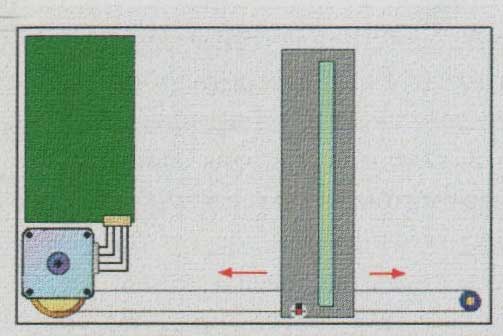
Примерно так построен протяжной механизм всех SOHO-планшетников. Двигатель вращает редуктор, а тот передает усилие на тросик или рубчатый ремень, который тянет каретку вдоль планшета
Двигатель грустил и злился. Мощный и послушный, в новеньком металлическом корпусе, он грустил из-за того, что считал себя недостаточно интеллектуальным. И все больше склонялся к мысли, что в этом немалая доля вины его создателей. В самом деле, что им. стоило научить его хоть каким-нибудь умным вещам? Да взять хотя бы направление вращения: могли ведь, могли вставить специальную штуковину, чтобы он сам мог решать, куда крутиться, направо или налево! Так нет же, нет в нем ничего такого... Вот и приходится во всем слушаться того, кто присылает команды откуда-то с зеленой платы. Можно подумать, оттуда лучше видно, куда теперь надо вращаться! Можно подумать, кто- то еще умеет так точно проворачивать тяжелый редуктор! Двигатель мог бы и дальше рассуждать в том же духе, но в этот момент кто-то на плате решил, что пришло время ехать дальше, и включил напряжение.

Шаговый двигатель. Он может поворачивать шпиндель в обе стороны, причем совсем небольшими шажками. Благодаря этому всегда есть возможность переместить каретку сканера на строго определенное расстояние
Двигатель, о котором идет речь, иногда еще называют шаговым (step motor). Этот электрический мотор есть в каждом планшетном сканере. Он вращает редуктор (специальные шестеренки) и приводит в движение каретку, на которой ездит вдоль сканера матрица. Шаговые двигатели действительно не могут сами выбирать направление и скорость вращения, этими вопросами занимается специальная микросхема — контроллер двигателя. Ничего особенно сложного в этой микросхеме нет. В зависимости от команд, присылаемых процессором, контроллер двигателя подает своему подопечному те или иные сигналы. Ну а двигателю, ясное дело, остается только крутиться в ту сторону, куда покажут. Вопрос только в том, насколько точно он сможет перемещать каретку. Параметр сканера, описывающий это умение двигателя, называется механическим разрешением. Часто можно встретить обозначение «600x1200» (вторая цифра в этой записи и есть механическое разрешение, тогда как первая указывает разрешение оптическое).

Контроллер двигателя, микросхема серии ULN. Получая от процессора подробные инструкции (куда и на сколько шагов требуется подвинуть каретку), она подает на двигатель серии управляющих импульсов. А тому остается только выполнить команду
Это, конечно, понятно, но кто за все платит (кто обеспечивает работу всех этих устройств)? Матрица, процессор, преобразователь, интерфейс, двигатель да плюс еще всякие вспомогательные схемы и схемки — откуда берется энергия, необходимая для их нормального функционирования? Для этой цели в каждом сканере есть блок питания. Именно это устройство работает «снабженцем», поставляя во все каскады необходимый ток, поддерживая в ключевых узлах схемы нужное напряжение. Блок питания — это не только тот адаптер, что включается в розетку; на основной плате сканера тоже установлены специальные элементы, отвечающие за стабильность поставляемого напряжения.
Говоря о блоках питания, в первую очередь следует обратить внимание на правильность выбора. Нет-нет, в магазине ничего выбирать не придется — блок поставляется в комплекте сканера, всегда в количестве одной штуки. Речь о другом: худшее, что можно сделать со сканером,— подключить его к «чужому» адаптеру. Даже внешне похожие блоки запросто могут выдавать совершенно разное напряжение. А как себя чувствует сканер, который вместо 12 вольт постоянного напряжения получил, скажем, 9 вольт переменного? Примерно так же, как человек, выпивший вместо стакана чая чашку керосина... плохо ему будет. Не стоит своими же руками производить подрыв нежно любимого устройства! Потратьте лишние пять секунд, прочтите надпись на шильдике блока питания, дабы не играть со сканером в «русскую рулетку».
Мы рассмотрели основные узлы домашнего планшетного сканера. Все рассмотрели? Все. Ну что же, давайте соберем из этих самых узлов работающий сканер. Вот основная плата (ее иногда называют, подобно компьютерному аналогу, материнской), на ней установлены процессор, АЦП и контроллер интерфейса со всей необходимой «обвязкой», а в уголке приютился контроллер двигателя. Зачем, спросите вы, нужна какая-то «обвязка»?
Многие микросхемы, особенно большие и сложные, довольно капризны: команды управления им подай, питание подведи, сигналы поднеси, да еще чтобы помех не было и из окна не дуло... Вот и ставятся вокруг чипа всевозможные деталюш- ки, обеспечивающие «шефу» максимально комфортные условия существования. Все как в жизни, короче говоря.
Продолжаем: плата установлена в корпус, теперь собираем редуктор (две-три пластмассовые шестеренки) и ставим двигатель. Провода от него подключаем к разъему на материнской плате с той стороны, где замечен был контроллер двигателя. Так, теперь передайте мне, пожалуйста, каретку. Осторожнее, не сдвиньте зеркала, а то изображение получится полосатым. Аккуратно подключаем закрепленную на каретке плату к основной при помощи гибкого шлейфа — по нему побегут к преобразователю сигналы матрицы. Ставим направляющую: по ней, как по монорельсу, будет ездить каретка. Фиксируем в специальной защелке ремень протяжного механизма (а то двигатель будет впустую вращать редуктор, проворачивать ничего не тянущий ремень). Теперь можно закрыть корпус крышкой планшета (той, что со стеклом посередине), затянуть винты и гордо заявить: сканер собран! Не так уж это и сложно.
*** |

